SpringBoot2.X系列(2):快速构建项目
前言
随着动态语言的流行(Ruby、Scala、Node.js), Java的开发显得格外的笨重;繁多的配置、低下的开发效
率、复杂的部署流程以及第三方技术整合难度大。在上述环境下,Spring Boot由此诞生,Spring Boot是由Pivotal团队提供的全新框架,其设计目的是用来简化新Spring应用的初始搭建以及开发过程。该框架使用了特定的方式来进行配置,从而使开发人员不再需要定义样板化的配置。用我的话来理解,就是spring boot其实不是什么新的框架,它默认配置了很多框架的使用方式,就像maven整合了所有的jar包,spring boot整合了所有的框架。
SpringBoot优点
- 快速构建独立运行的Spring项目。
- 无须依赖外部Servlet容器,应用无需打成WAR包;项目可以打成jar包独自运行。
- 提供 一系列 starter pom 来简化 Maven 的依赖加载。
- 大量的自动配置,对主流开发框架的无配置集成。
- 无须配置XML,开箱即用,简化开发,同时也可以修改默认值来满足特定的需求。
- Spring Boot 并不是对 Spring 功能上的增强,而是提供了一种快速使用 Spring 的方式。
- 极大提高了开发、部署效率。
快速入门
一、环境
| jdk1.8 | Spring Boot 推荐jdk1.8及以上 |
|---|---|
| Maven 3.x | maven 3.0 以上版本(本篇 apache-maven-3.8.1) |
| IntelliJ IDEA | IntelliJ IDEA 2018版左右 (本篇 2020.1.1 x64) |
| SpringBoot | 最新版本 (本篇 2.5.2) |
二、快速创建SpringBoot项目
在 IDEA上新建一个项目 File => New => Project 选择 Spring Initializr
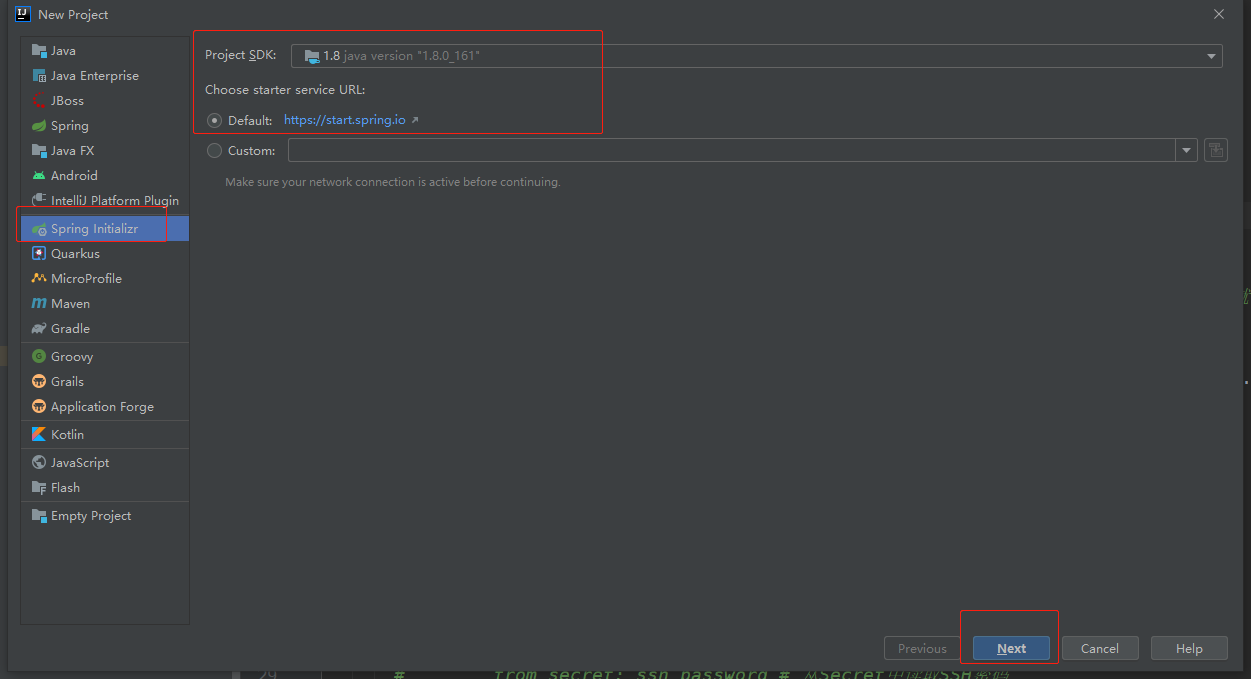
点击 Next 进入下一步,设置项目工程
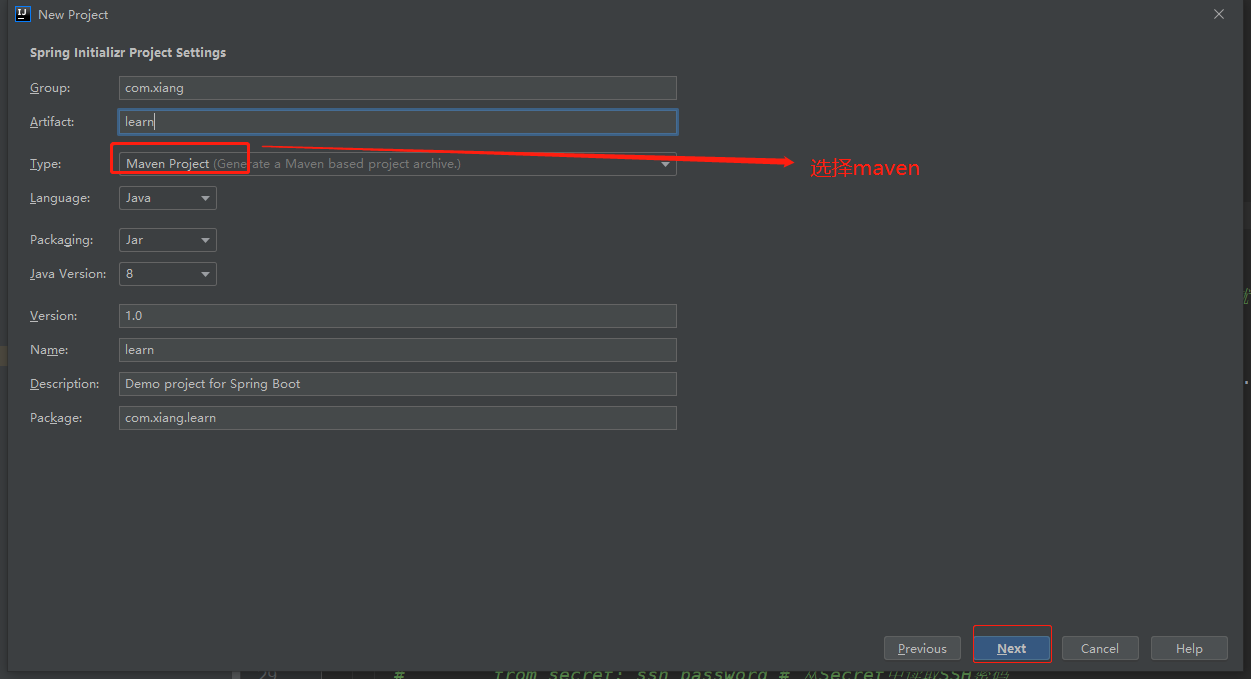
选择项目所需要的依赖项,选择合适的,这里也可以不用选,我们后面在 Pom文件手动添加依赖也可以
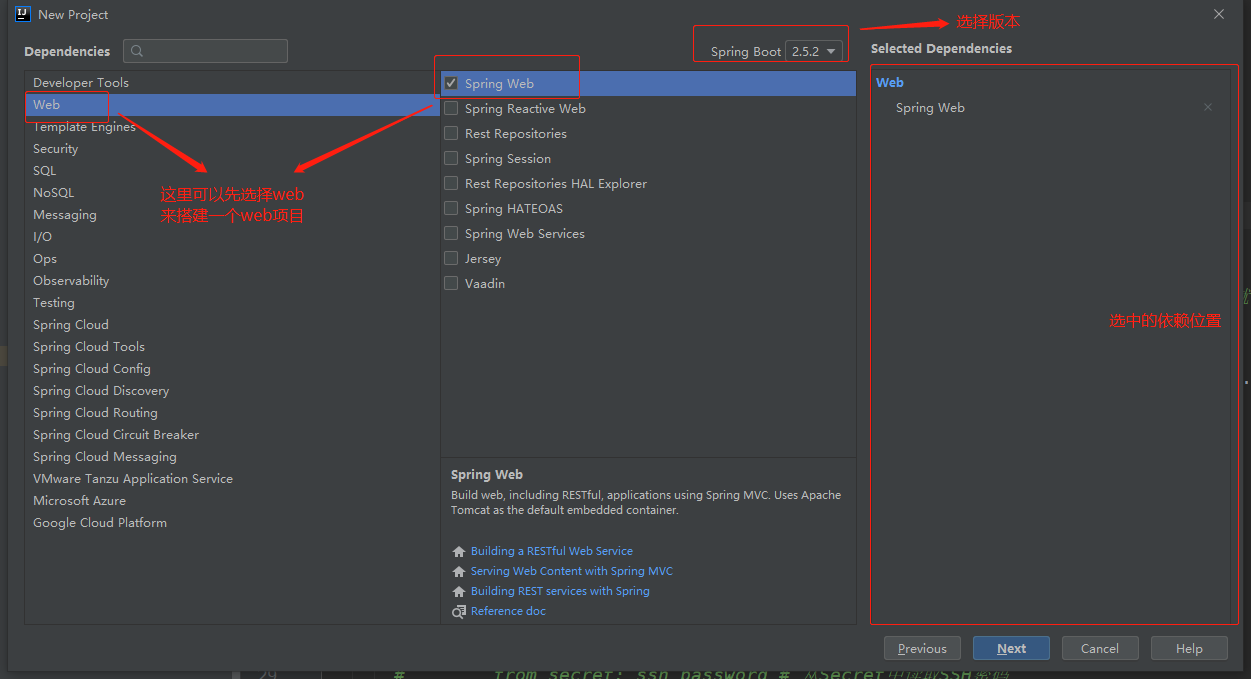
然后选择项目名称、项目存储位置等,点击 Finish 创建即可
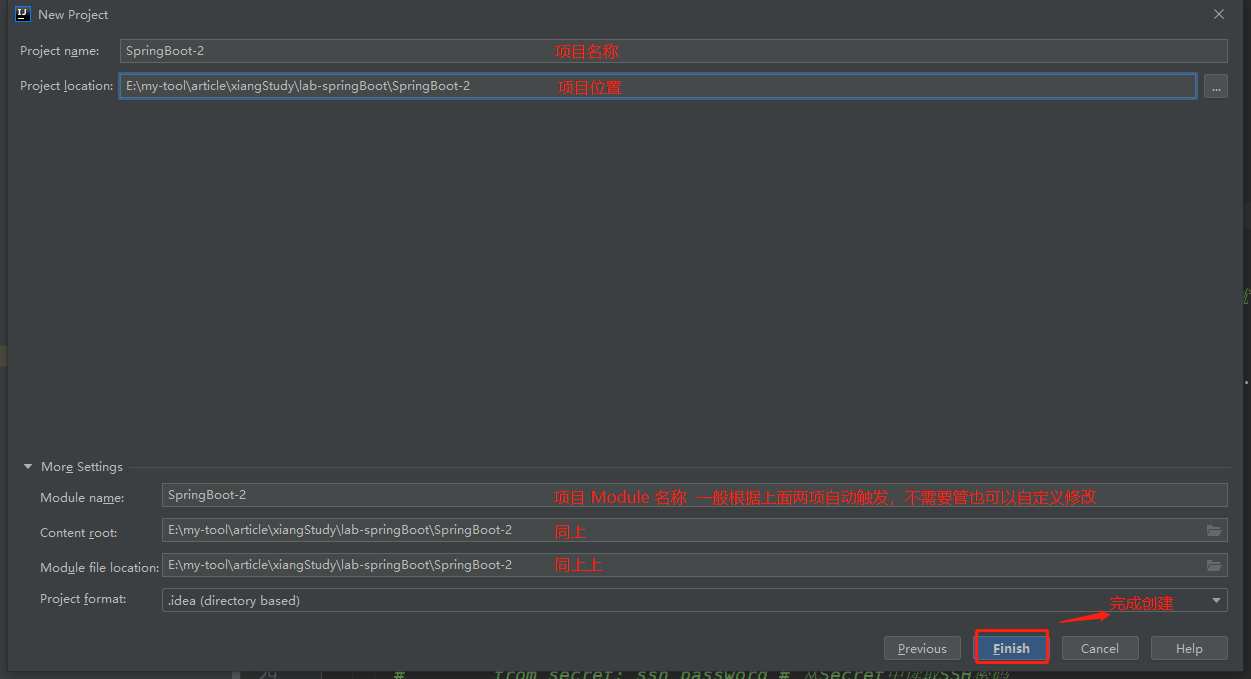
遇到设置的目录不存在时,创建会弹出提示框表示是否创建同目录,点击 OK 即可
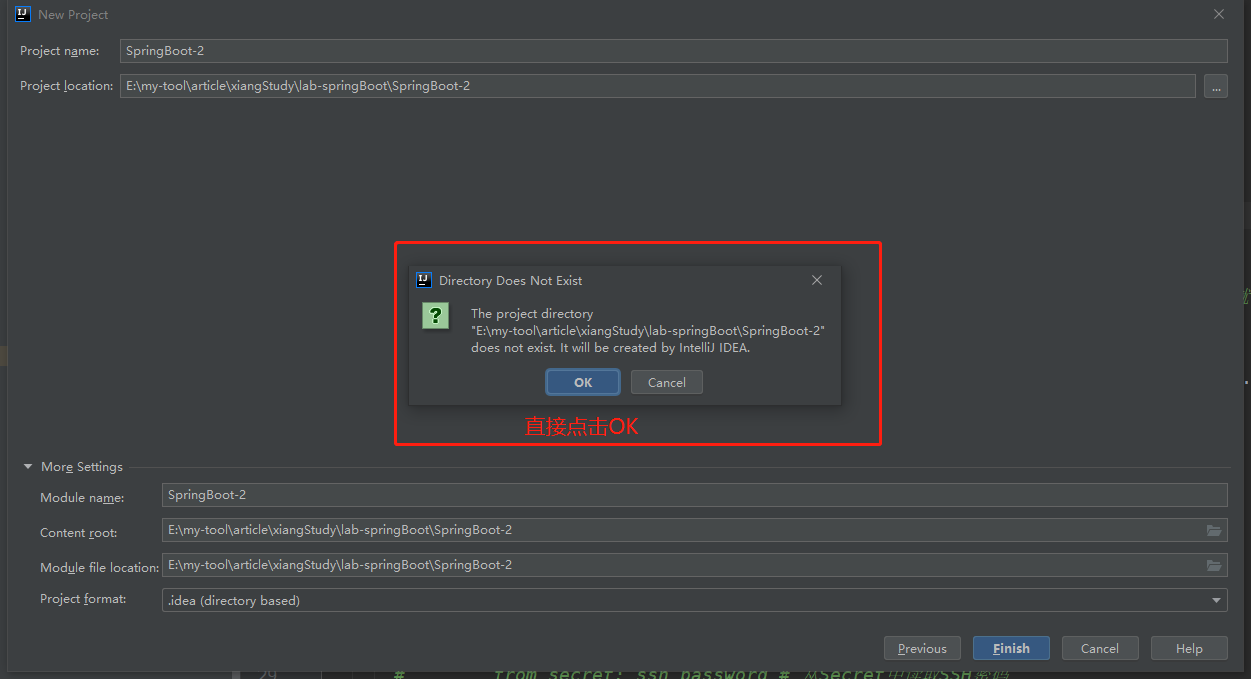
三、了解项目目录结构
项目创建完成后,我们来解读一下目录结构
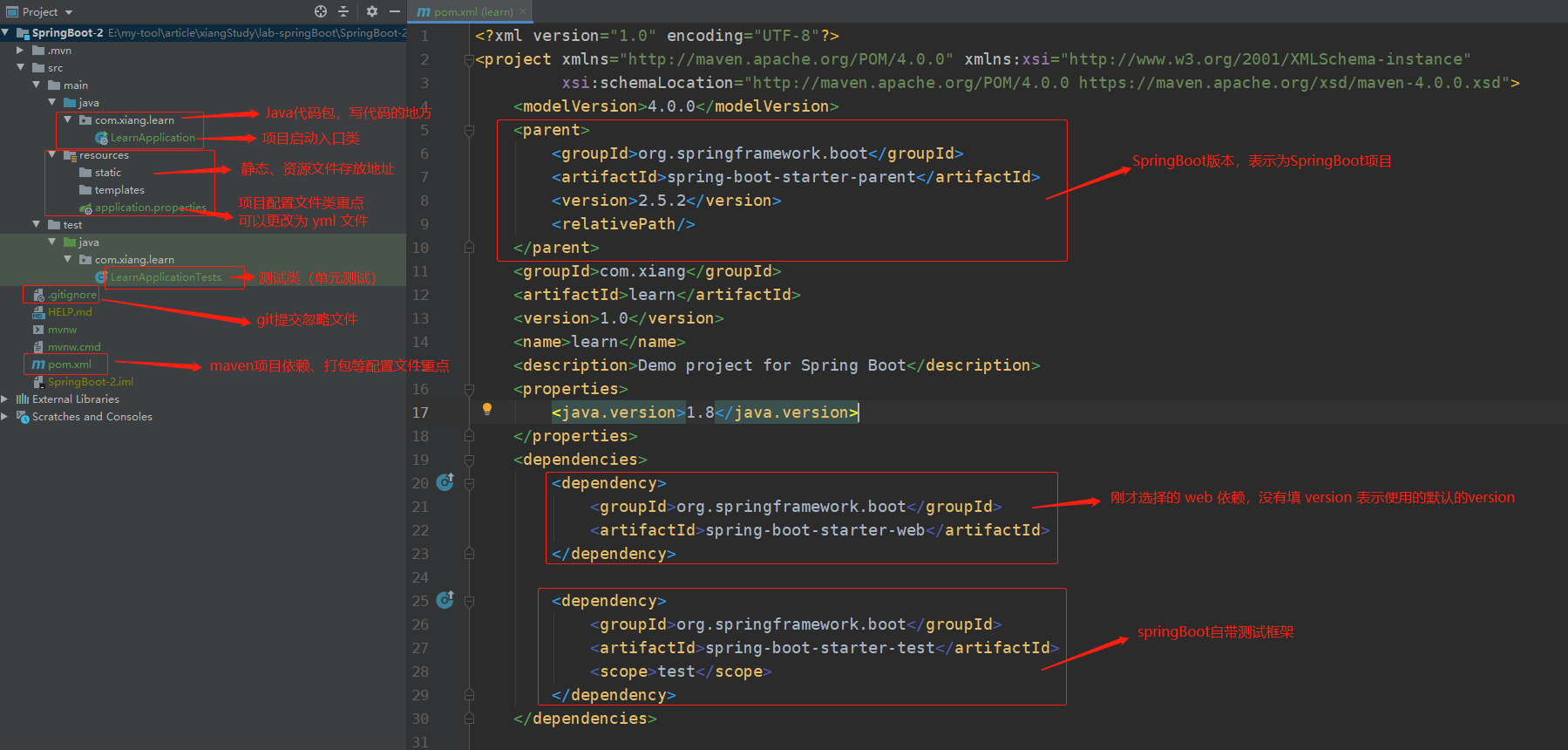
src/main/java入口(启动) 类及程序的开发目录。在这个目录下进行业务开发、创建实体层、控制器层、数据连接层等;resources文件夹中目录结构:static:保存所有的静态资文件, js css imagestemplates:保存所有的模板页面(Spring Boot默认jar包使用嵌入式的Tomcat,默认不支持JSP页
面),可以使用模板引擎(freemarker、thymeleaf);application.properties:Spring Boot应用的配置文件;可以修改一些默认设置;
如修改默认端口server.prot=8081
创建控制器 HelloController
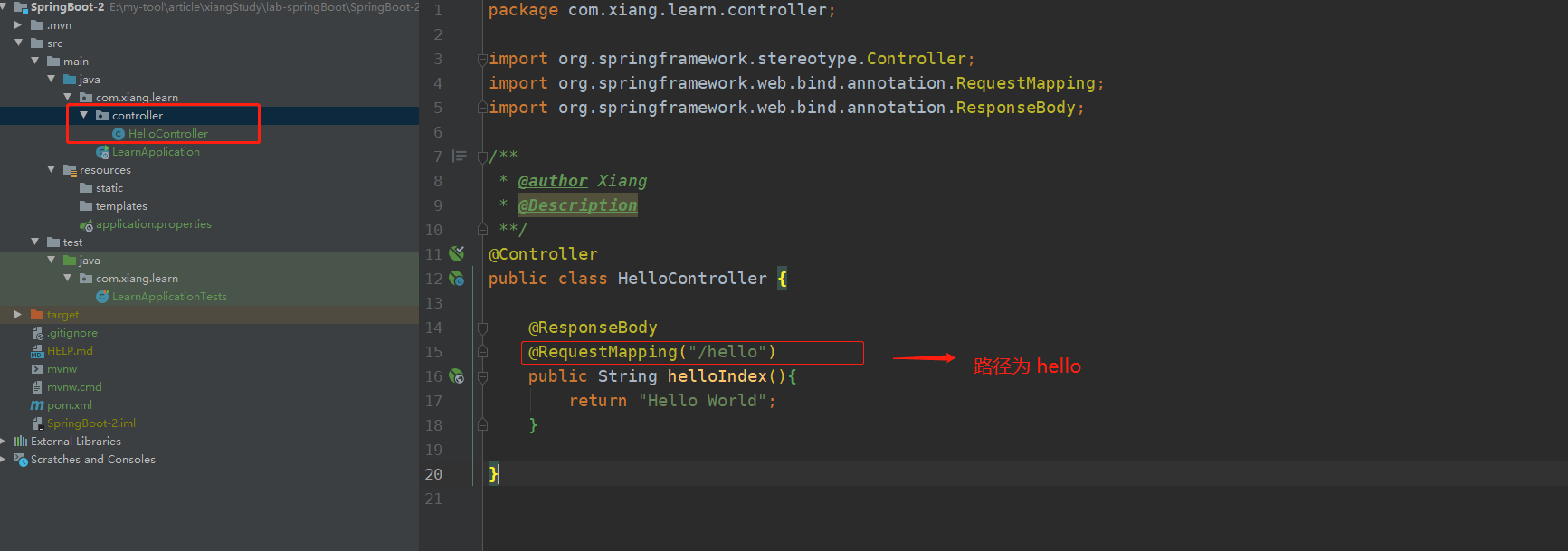
要确保有 启动入口类 Application 一般IDEA创建springBoot项目时会自动创建,如果是创建maven项目要自己创建
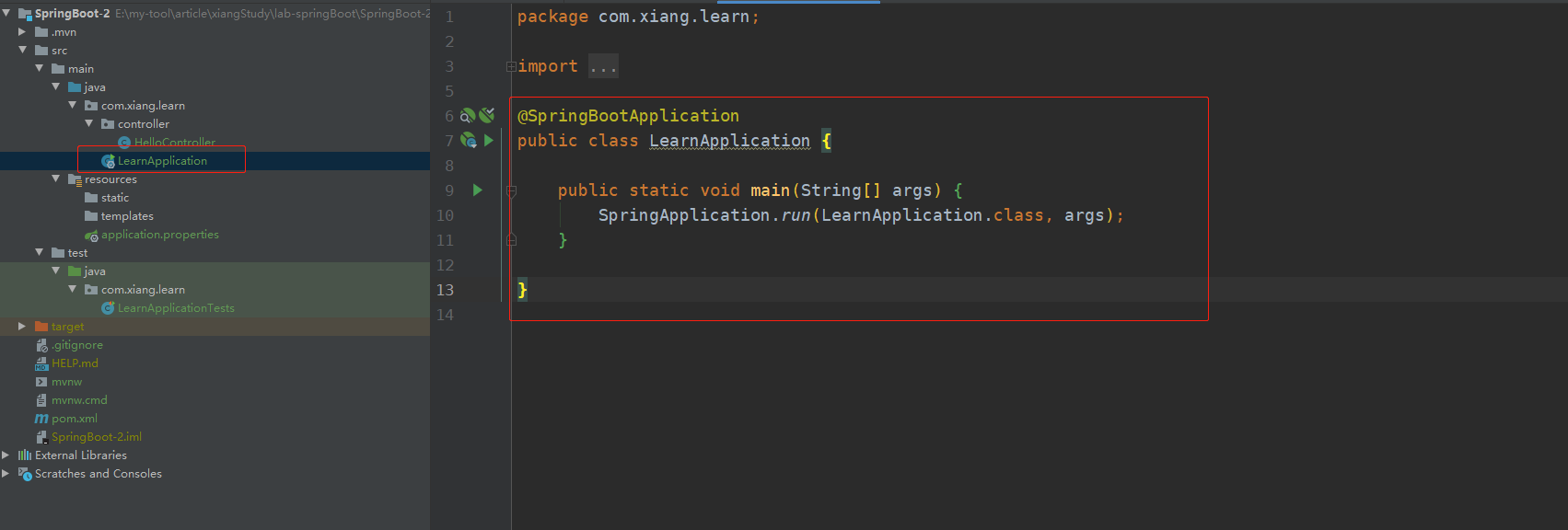
运行效果
- 在IDEA界面上方点击
右三角按钮即可启动项目

可以看到启动日志有 SpringBoot自带 logo,因为 SrpingBoot 内置了 tomcat,所以我们直接启动就行了,默认是 8080 端口, 出现了 Started **Application 字样时说明已经成功启动了,接下来我们打开浏览器访问一下
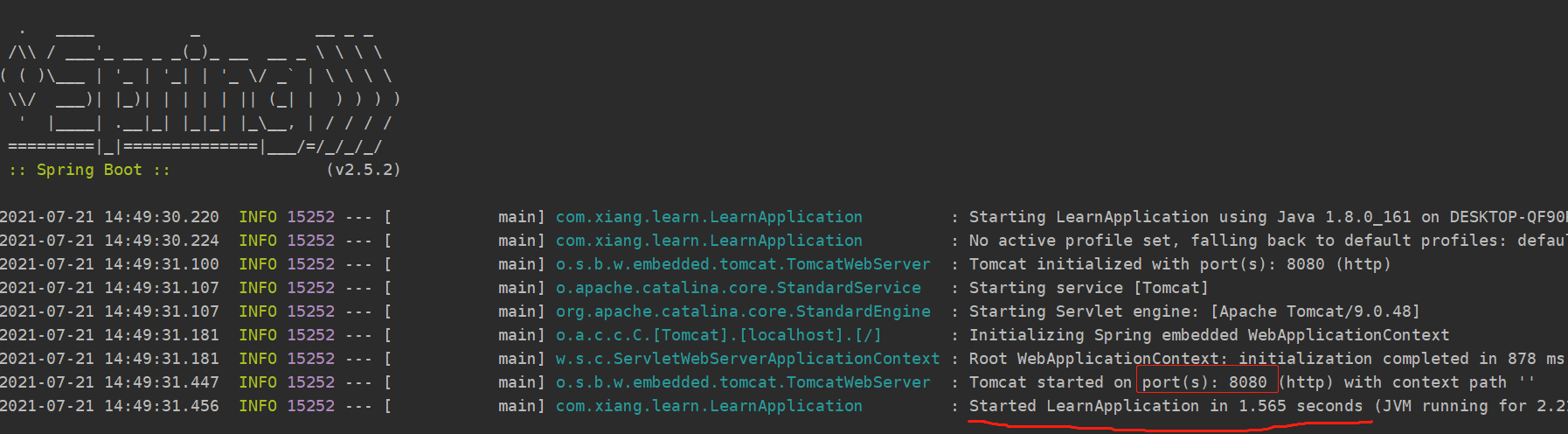
在浏览器地址栏输入 localhost:8080/hello 即可看到运行结果

这样一个简单的 SpringBoot 已经创建完成了,接下来我们再来一个简单的部署,需要打包成jar包
四、简单部署
首先要确认 POM 文件里面是否有 maven 编译插件
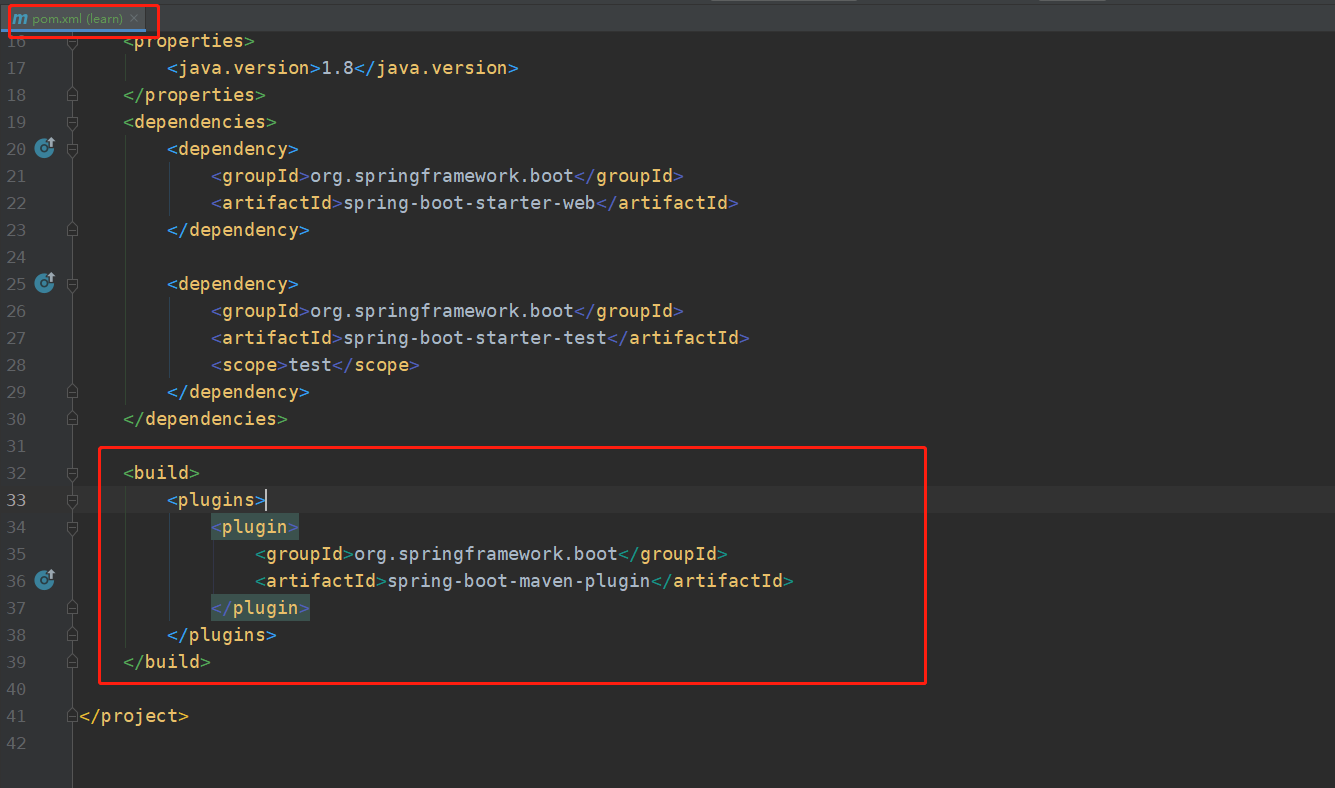
- 然后我们可以通过 命令行
mvn package进行打包
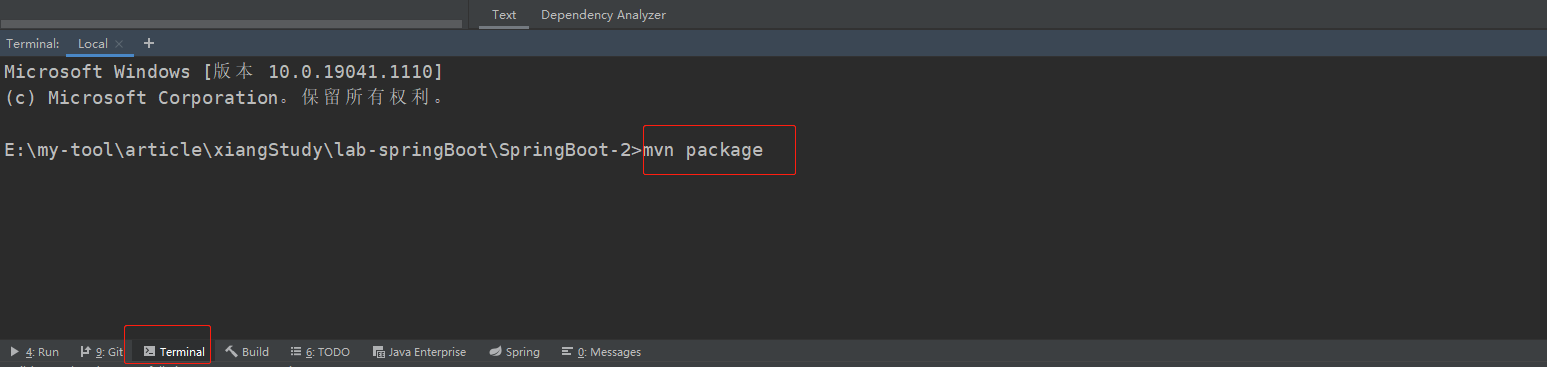
- 也可以通过
idea右侧 有个maven组件 打开, 点击package也可以进行打包
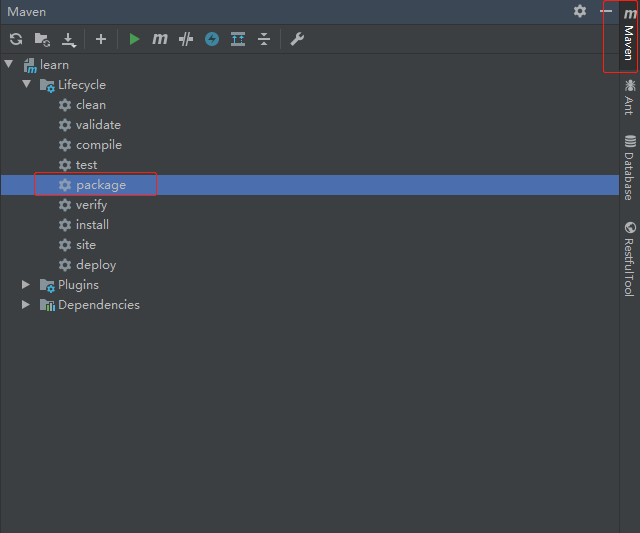
可以看到已经成功打包,并且多了一个 target 文件夹,里面就有我们打包好的jar包
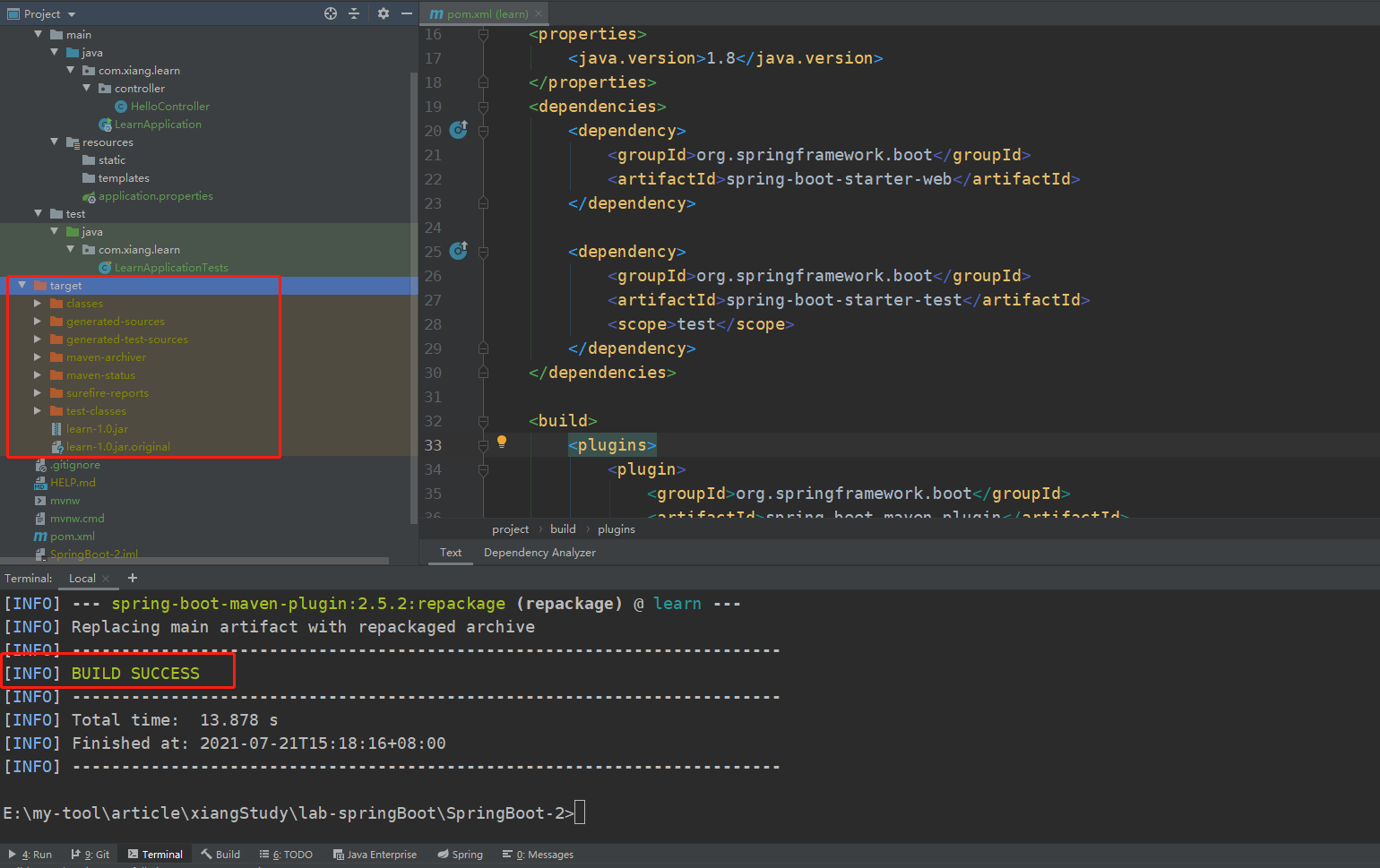
然后就可以进入目录,通过 java -jar 命令启动jar包了
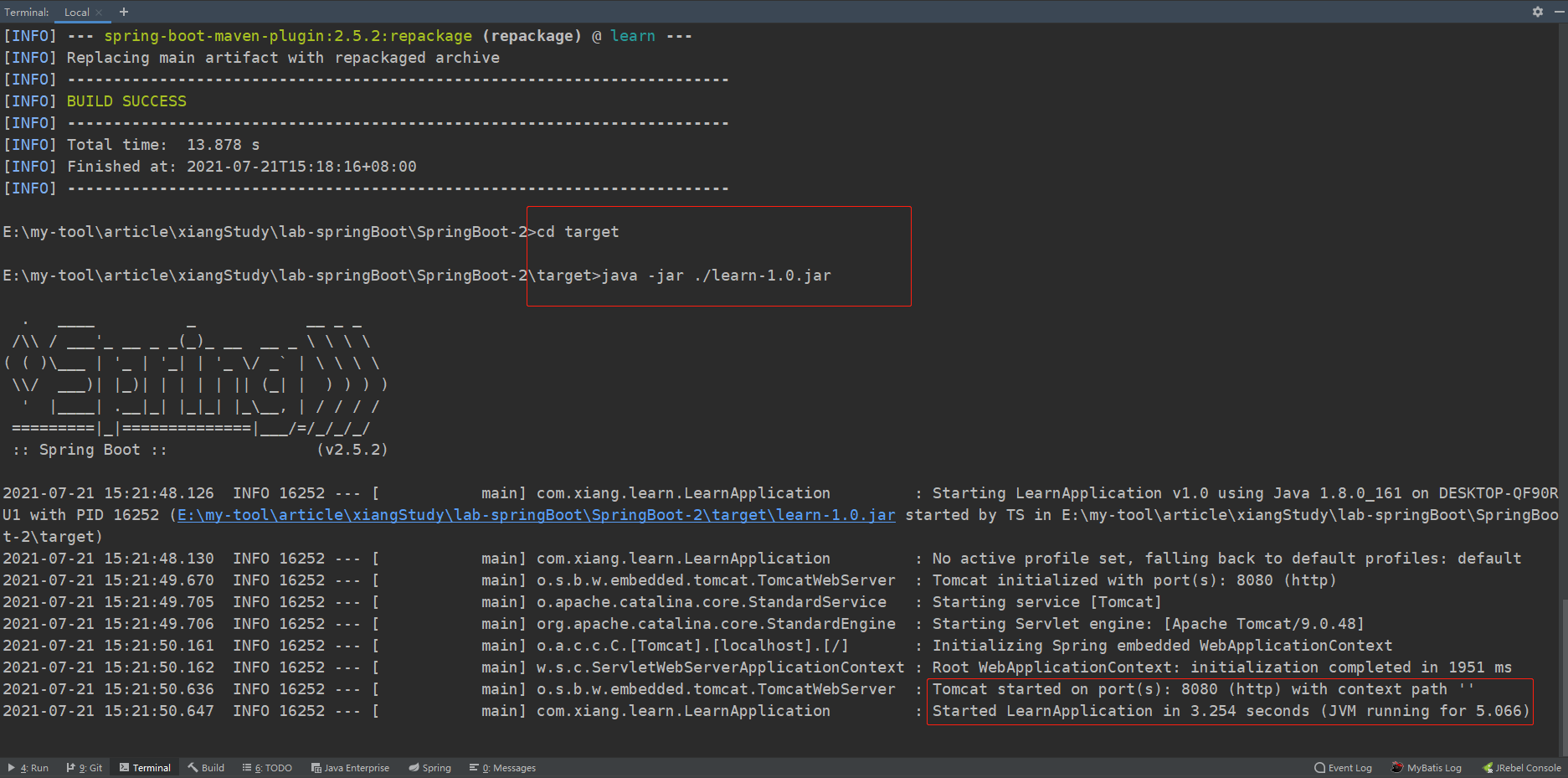
在 Linux 服务器中我们简单的可以通过本地打包成 jar包 然后上传到linux服务器的某一个目录位置,确定安装了 jdk环境,然后直接通过
java -jar xxx.jar > /dev/null 2>&1 &命令就可以启动了
源码
https://github.com/wilbur147/xiangStudy/tree/main/lab-springBoot/SpringBoot-2